Skypeでブロックする方法とブロックされたか確認する方法
ビデオ通話もできるチャットアプリ Skypeですが、Skypeでつながっている人をブロックしたりされたり、ということもあります。Skypeでブロックしたら/されたらどうなるのか、ブロックされたら確認方法はあるのかなどを解説していきます。
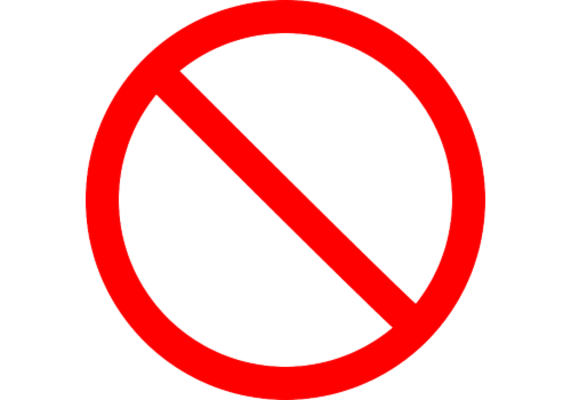
Skypeでブロックする方法
Skypeで諸事情からユーザーをブロックするということは少なからずあります。その際、ブロックしたという事実は相手にバレるのかなど、気になる人も多いでしょう。
Skypeでブロックするとどうなる?
Skypeのブロックは、相手と通話やメッセージなどでの連絡が取れないようにする手段です。
ブロックしたらバレる?
一番気になるのは、Skypeでブロックしたら相手にブロックした事実がバレるのかですが、ブロックされたと断定することは2021年7月現在はできないため、バレる可能性は低いです。
ブロックと連絡先削除の違い
Skypeでユーザーを非表示にする方法にはブロックの他に連絡先削除もあります。ブロックの場合、メッセージを送信することはできますが、通話することはできません。
それに対し、連絡先削除の場合は相手側からするとSkypeでの連絡先登録承認中扱いとなり、連絡先追加のリクエストを送ることやメッセージの送信は可能ですが、「招待の承諾を待機中」と表示されます。
Skypeでブロック/着信拒否する方法
自分の方からSkypeで相手をブロック/着信拒否しようとした際のやり方の説明に移ります。
スマホ/アプリ
スマホ版Skypeからユーザーをブロックする場合、Skypeアプリで「連絡先」をタップします。
Skypeでブロック/着信拒否したい相手の欄を長押しして下さい。
「プロフィールを表示」をタップします。
一番下までスクロールして「連絡先をブロック」をタップしましょう。
「この連絡先をブロックしますか?」と表示されます。迷惑な連絡先の場合は「この人からの迷惑行為を報告」をオンにして下さい。
なお、通報する場合は理由の選択欄が表示されますので、該当するものを選択して下さい。
「ブロック」をタップすればブロック/着信拒否することができます。ブロック/着信拒否が完了すると、連絡先一覧からそのユーザーが非表示になります。
PC/ブラウザ
PC版Skypeからユーザーをブロックする場合、Skypeの「連絡先」をクリックします。
Skypeでブロック/着信拒否したい相手で右クリックして下さい。
「プロフィールを表示」をクリックします。
一番下までスクロールして「連絡先をブロック」をクリックしましょう。
PC版Skypeの場合も「この連絡先をブロックしますか?」と表示されます。迷惑な連絡先の場合は「この人からの迷惑行為を報告」をオンにして下さい。
なお、通報する場合は理由の選択欄が表示されますので、該当するものを選択して下さい。
「ブロック」をクリックすればブロック/着信拒否することができます。ブロック/着信拒否が完了すると、連絡先一覧からそのユーザーが非表示になります。
ブロックを解除する方法
間違えてSkypeでブロックしてし非表示にしてしまった場合、解除することも可能です。Skypeのブロック/着信拒否の解除をする場合、自身のユーザー名横にある三点リーダー(…)をクリックして下さい。
「設定」をクリックします。
「連絡先」をクリックしましょう。
「ブロックした連絡先」をクリックして下さい。
ブロックを解除したいユーザーの横にある「ブロックを解除」ボタンをクリックすれば解除可能です。
Skypeでブロックされたか確認する方法
少し前述していますが、Skypeで自分がブロックされたらどういう状態になるのかも把握しておきましょう。
ブロックされたらどうなる?どんな状態になる?
Skypeでブロックされたら、ブロックした相手が常にオフライン表示になり、ログインした日時も「前回の表示は何日も前です」となります。
通話しようと連絡してもコール音が変わり、「○○さんはオンラインではありません。」と表示されます。
メッセージは普通に送ることはできますが、メッセージ内容は相手に届きません。
正確に確認する方法はない
ただし、前者はSkypeにログインを長い間していないユーザー、後者はSkypeにオフラインの際に表示されるものと同じです。そのため、ブロックされた側はSkypeでブロックされたかどうかを正確に把握できません。
最後に
Skypeでブロックすると、相手とのやり取りができなくなりますが、ブロックされているかは確認できません。とはいえ絶対にバレないわけではありませんので、連絡先削除とともに扱いには注意して利用して下さい。
 Skypeで友達を検索して連絡先に追加する方法
Skypeで友達を検索して連絡先に追加する方法 【Skype ID】スカイプで自分(相手)が検索されない/見つからない時の対処設定方法
【Skype ID】スカイプで自分(相手)が検索されない/見つからない時の対処設定方法 Skype for BusinessとSkypeの違いって何?
Skype for BusinessとSkypeの違いって何?























